使用 powerpoint Viewer 2007,您可以查看在 PowerPoint 97 和更高版本中创建的演示文稿,并且不会丧失任何功能。这是一款可以打开 PPT文件 的软件,官方安装版本,可以正常安装使用。PowerPoint Viewer 2007免费版提供了重要的、客户请求的稳定性和性能增强,同时在用户安全方面并入了更多改进。此 Service Pack 还包含在 2007 年 12 月之前为 Office PowerPoint Viewer 2007 发布的所有更新。可以在 Microsoft 知识库文章 937158:Microsoft Office PowerPoint Viewer 2007 Service Pack 1 的说明中获取对 SP1 的更加完整的描述。
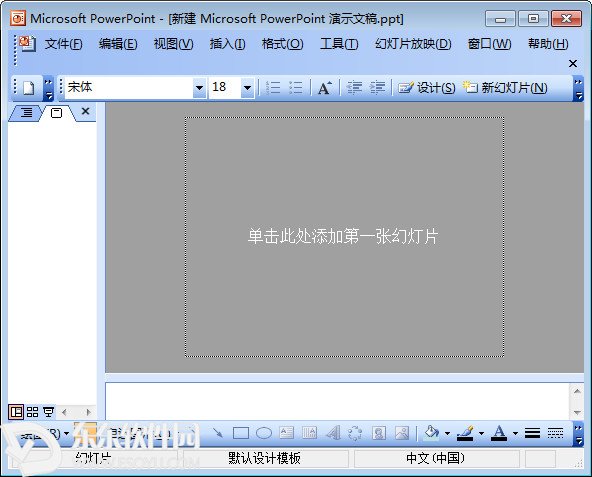
基本简介
使用 powerpoint Viewer 2007,您可以查看在 PowerPoint 97 和更高版本中创建的演示文稿,并且不会丧失任何功能。这是一款可以打开 PPT文件 的软件,官方安装版本,可以正常安装使用。此查看器还支持打开受密码保护的 Microsoft PowerPoint 演示文稿。您可以查看和打印演示文稿,但是不能在 PowerPoint Viewer 2007 中编辑它们。
与Powerpint 2003相比,Powerpoint 2007没有什么实质的改变,就只是UI界面更换为新版的界面,功能方面相对Powerpint 2003也没有增加。PowerPoint新版本,不仅向下兼容(一些新增的功能而且旧版本不能播放外),而且扩展了更多的格式,如PDF、XML、Xps等等。
在幻灯片切换效果设置上,新版本增加了图例展示列表,让你设置的时候更容易选择。
另外各种元素的属性设置时,新版本变得更加细微,力求满足用户不同的设置需求。PowerPoint Viewer 2007而且新增了透明度设置,这项功能笔者觉得相当有用。
怎么样,心动了吧?有兴趣的朋友赶快找PowerPoint 2007 试一试吧
使用技巧
单色PPT的制作精髓
1.版式
如果版面上只有一个焦点,放的位置就要特别考虑了。例如纯文字的话焦点要在垂直中间偏上一点的位置。
如果是图片和文字混合排列,则左侧1/3的地方放置图片,右侧2/3的地方放置文字。
2.背景色
PowerPoint Viewer 2007背景色设置为单色。如果你感觉单色的比较单调的话,可以做渐变色的效果。例如第一个渐变光圈R10,G19,B30 ;第二个渐变光圈R20,G38,B60 ;第三个渐变光圈R81,G105,B133。
3.图表
图表的颜色可以丰富一些,可以突出重点一些,例如突出苹果的数据,可以这么操作:
首先在“插入”→“图表”中选择“三维饼图”,接着在“图表工具” →“布局” →“图例”中选择“左侧显示图例”,再右键点击图表选择“三维旋转”,最后选中饼图代表苹果的部分,用鼠标轻轻向下移动一点。
4.图片
做PPT就要用图说话,很多时候一张好图胜过千言万语。挑选图片时要注意,有的图片有自己的白色背景,怎么看都感觉怪怪的,需要去掉才能跟PPT的背景完美地融合。那怎么才能去掉图片的背景呢?
PowerPoint Viewer 2007新增加了 “删除背景”图片处理工具,我们要借助它的力量。选中图片,在“图片工具”→“格式”中选择“删除背景”,就可以看到“标记要保留的区域”和“标记要删除的区域”两个按钮。
调整选择框的大小划定将要删除的区域,然后点击“标记要保留的区域”, 标记需要保留的部分,再点击“标记要删除的区域”, 标记需要删除的部分,最后选择“保留更改”即可。PPT修改图片的效果虽然比不上Photoshop,但是基本能满足我们制作PPT的要求了。
5.动画
PowerPoint Viewer 2007用多种动画效果组合成新的效果。例如把一张图片从中间移动到左侧并略微缩小(这个效果的名称是“神奇移动”),在PPT中可以用两种动画组合实现:选中图片通过动画选项卡添加动画,然后选择“动作路径”中的“直线”,移动动作路径的末端(红色箭头)到你想要的位置,再选择“添加动画”→“ 强调” →“放大缩小”,接着打开“动画窗格”(图4),在“选项效果”→“尺寸” →“自定义”里输入“90%”,最后在“选项效果” →“计时” →“开始”中选择“与上一动画同时”即可。


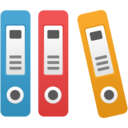



















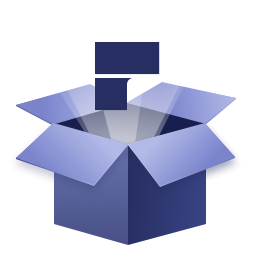
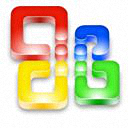
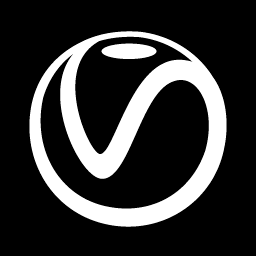



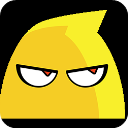

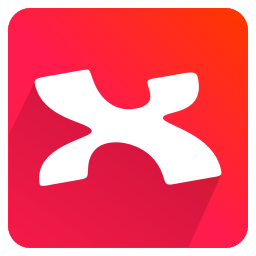

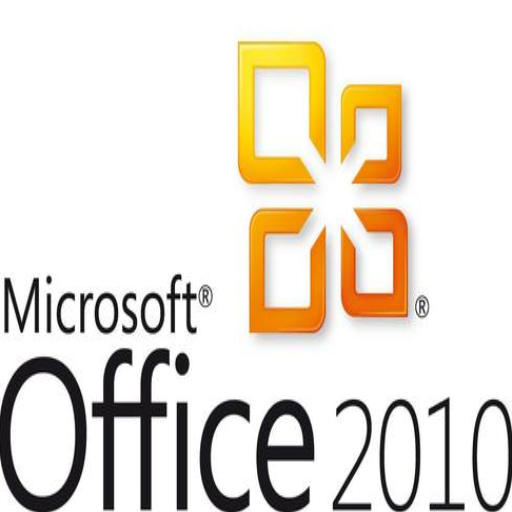














评论
评论内容不能为空
热门回复
查看全部评论